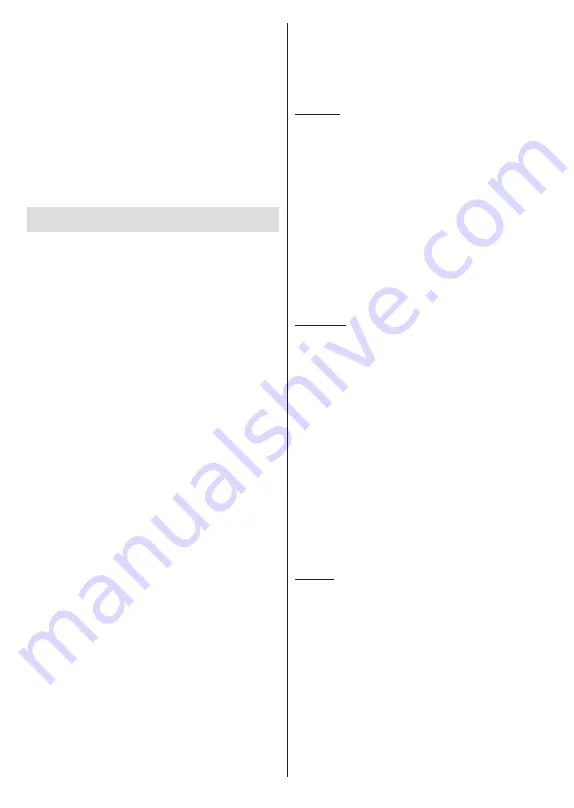
Norsk
- 29 -
Stedet der overføringen er mest effektiv varierer
avhengig av bruksmiljøet.
Den trådløse TV-funksjonen støtter 802.11 a,b,g,n
OG ac-type modemer. Det anbefales sterkt å bruke
kommunikasjonsprotokollen IEEE 802.11n for å unngå
eventuelle problemer mens du ser på videoer.
Du må endre modemets SSID når det er noen andre
modemer i nærheten med samme SSID. Ellers kan du
få problemer med tilkoblingen. Bruk kablet tilkobling
hvis du opplever problemer med trådløs tilkobling.
Det kreves en stabil tilkoblingshastighet for å spille
av streaminginnhold. Bruk en Ethernet-tilkobling hvis
trådløs LAN-hastighet er ustabil.
Multimediaspiller
På startskjermen blar du til
Multi Media Player
(MMP)
og trykker på
OK
-knappen for å starte. Velg
medietype på den sentrale mediaspillerskjermen. På
neste skjermbilde kan du trykke på
Meny
-knappen
for å få tilgang til en liste over menyalternativer
mens fokuset er på en mappe eller en mediefil. Ved
å bruke alternativene i denne menyen kan du endre
medietypen, sortere filene, endre miniatyrstørrelsen og
gjøre TV-en til en digital fotoramme. Du kommer også
til å kunne kopiere, lime inn og slette mediefilene ved
å bruke de relaterte alternativene i denne menyen,
dersom en FAT32- formatert lagringsenhet er koblet til
TV-en. I tillegg kan du endre visningsstilen ved å velge
enten
Normal parser
eller
Rekursiv parser
. I
Normal
parser
-modus vises filene med mapper dersom noen
er tilgjengelige. Bare valgte mediefiltyper i rotmappen
eller i den valgte mappen vil dermed vises. Dersom
det ikke er noen mediefiler av den valgte typen, antas
mappen å være tom. I
Rekursiv parser
-modus blir
det søkt etter kilden for alle tilgjengelige mediefiler av
valgt type, og oppdagede filer vil bli listet opp. Trykk
på
Tilbake/Retur
-knappen for å lukke denne menyen.
for å aktivere fotorammefunksjonen velger du
Foto
som medietype. Trykk deretter på
Meny
-knappen,
uthev
Fotoramme
og trykk på
OK
. Dersom du velger
alternativet
Ettfotomodus
og trykker på
O
, vil bildet
du har angitt som fotorammebilde tidligere vises når
fotorammefunksjonen aktiveres. Dersom du velger
USB-lagringsenheten
, vises den første filen (i
Modus
for rekursiv parser)
. for å stille inn fotorammebilde
trykker du på Meny-knappen mens den valgte fotofilen
vises, uthever Fotorammebilde og trykker på OK.
I tillegg kan du veksle mellom nettlesermoduser
ved å trykke på den
blå
knappen. Listevisning og
rutenettvisning er tilgjengelig. Når du leter etter
videofilene, vises en forhåndsvisning av den uthevede
videoen i et lite vindu på venstre side av skjermen
dersom visningsstilen er satt til Listevisning. Du kan
også bruke
P/-
-knappene til å gå direkte
til den første og siste mappen eller filen dersom
visningsstilen er satt til Rutenettvisning.
Du kan også aktivere eller deaktivere USB Auto Play-
funksjonen ved å trykke på den
gule
knappen. Ved
hjelp av denne funksjonen kan du stille inn TV-en til å
begynne å spille automatisk av medieinnhold som er
installert på tilkoblet USB-lagringsenhet. Se avsnittet
USB Auto Play-funksjon
for mer informasjon.
Videofiler
Trykk
OK
for å spille av den uthevede videofilen.
Info:
Vis infolinjen. Trykk to ganger for å vise den
utvidede in formasjonen og den neste filen.
Pause/Spill av:
Sett avspillingen på pause og fortsett.
Spol tilbake:
Starte omvendt avspilling. Trykk
fortløpende for å stille inn spolehastigheten.
Spol forover:
Start avspilling med fremoverspoling.
Trykk fortløpende for å av avspillingshastigheten.
Stopp:
Stopp avspillingen.
P:
Bytt til neste fil.
Program -:
Bytt til forrige fil.
Tilbake/Returner:
Gå tilbake til mediaspillerskjermen.
Musikkfiler
Trykk
OK
for å spille av den uthevede musikk-/lydfilen.
Info:
Vis den utvidede in formasjonen og neste fil.
Pause/Spill av:
Sett avspillingen på pause og fortsett.
Spol tilbake:
Trykk og hold inne for å spole tilbake.
Spol forover:
Trykk og hold inne for å spole fremover.
Stopp:
Stopp avspillingen.
P:
Bytt til neste fil.
Program -:
Bytt til forrige fil.
Tilbake/Returner:
Gå tilbake til mediaspillerskjermen.
Dersom du trykker på
Tilbake/Returner
-knappen
uten å stoppe avspillingen først, fortsetter avspillingen
mens du surfer i multimediaspilleren. Du kan bruke
mediaspiller-knappene til å kontrollere avspillingen.
Avspillingen vil stoppe dersom du går ut av
mediaspilleren eller bytter medietype til
Video
.
Fotofiler
Trykk på
OK
for å vise den uthevede fotofilen.
Når du trykker på OK-knappen andre gang, vil
lysbildefremvisningen starte, og
alle fotofiler i den
gjeldende mappen eller i lagringsenheten, avhenger
av visningsstil, vil vises i rekkefølge. Dersom
alternativet
Gjenta
er satt til
Ingen
, vil bare filene
mellom den uthevede og den sist oppførte filen vises.
Trykk på
OK
eller
Pause/Spill av
-knapp for å stoppe
eller fortsette fremvisningen. Lysbildefremvisningen
stopper etter at den sist oppførte filen vises
og mediespillerskjermen vises.
Info:
Vis infolinjen. Trykk to ganger for å vise den
utvidede in formasjonen og den neste filen.
Summary of Contents for MZ800E
Page 676: ...2 5000 5 cm...
Page 677: ...3 II i CLASS 1 LASER PRODUCT 1 1 2 2 m...
Page 678: ...4 Panasonic Panasonic Panasonic 1 2 1 100 3 4 5 PVC...
Page 682: ...8 LNB ANT LNB...
Page 684: ...10 220 240 V AC 50 Hz H LED joystick joystick OK OK joystick LED LED...
Page 691: ...17 TV TV TV TV OK USB USB USB OK USB FAT32 OK OK OK OK LCN OK OK OK OK LCN OK LCN OK OK OK OK...
Page 692: ...18 OK OK OK OK LCN OK OK OK OK LCN OK LCN OK OK OK OK OK OK OK OK OK OK OK OK OK OK...
Page 693: ...19 OK OK OK ATV OK OK OK OK OK OK OK OK OK OK OK OK OK OK OK OK TV OK OK 4 6 8...
Page 694: ...20 PIN PIN PIN PIN PIN PIN PIN 1234 OK PIN OK PIN PIN PIN OK PIN PIN PIN CI CI AD...
Page 696: ...22 USB TV TV OK OK OK OK OK OK OK OK OK OK OK OK RF RF OK RF OK OK OK LCN LCN LCN OK ID...
Page 706: ...32 OK OK OK OK OK OK OK OK OK Google OK TV OK OK OK OK TV TV LCN OK OK OK...
Page 709: ...35 USB FAT32 MENU OK OK USB OK USB USB USB OK OK OK OK...
Page 710: ...36 OK OK OK OK OK OK OK OK 90 OK OK OK...
Page 712: ...38 USB HDD USB USB USB HD USB HDD USB HDD OK OK TV OK OK _ _ USB USB USB TV OK OK OK USB FAT32...
Page 726: ...2 5000 5...
Page 727: ...3 II i CLASS 1 LASER PRODUCT 1 1 2 2 m...
Page 728: ...4 Panasonic Panasonic Panasonic 1 2 1 100 3 4 5 B...
Page 732: ...8 AERIAL INPUT ANT LNB ANT LNB...
Page 734: ...10 220 240V AC 50 Hz OK OK Standby...
Page 735: ...11 Press the Home button to display or return to the Home Screen of the Google TV OK OK OK...
Page 743: ...19 OK OK OK OK OK OK OK OK OK OK OK TV OK OK 4 6 8 1234 OK OK...
Page 744: ...20 PIN CI CI Main AD Blue Mute OK OK...
Page 746: ...22 OK OK OK OK OK OK OK OK RF RF OK RF OK OK OK LCN LCN LCN OK ID OK RF OK LCN LCN LCN...
Page 753: ...29 OK USB OK USB Google Play Store OK 1234 Netflix ESN ESN ESN Netflix E OK USB USB USB USB...
Page 754: ...30 USB USB USB OK Google TVe Google TV OK 4 6 8 OK OK Android Wi Fi OK OK OK OK...
Page 755: ...31 Bluetooth Bluetooth Google Bluetooth OK OK OK OK OK OK OK OK OK OK OK Google OK OK OK OK OK...
Page 756: ...32 LCN OK OK OK OK OK OK OK TV OK DTV TV Options Parental Controls Inputs Blocked TV...
Page 759: ...35 OK OK OK OK OK OK OK OK OK OK 90...
Page 764: ...40 HbbTV HbbTV HbbTV HbbTV HbbTV HbbTV HbbTV AV VOD OK AV TV HBBTV TV 5 Google GOTA OK OK...
Page 765: ...41...






























